Page 1
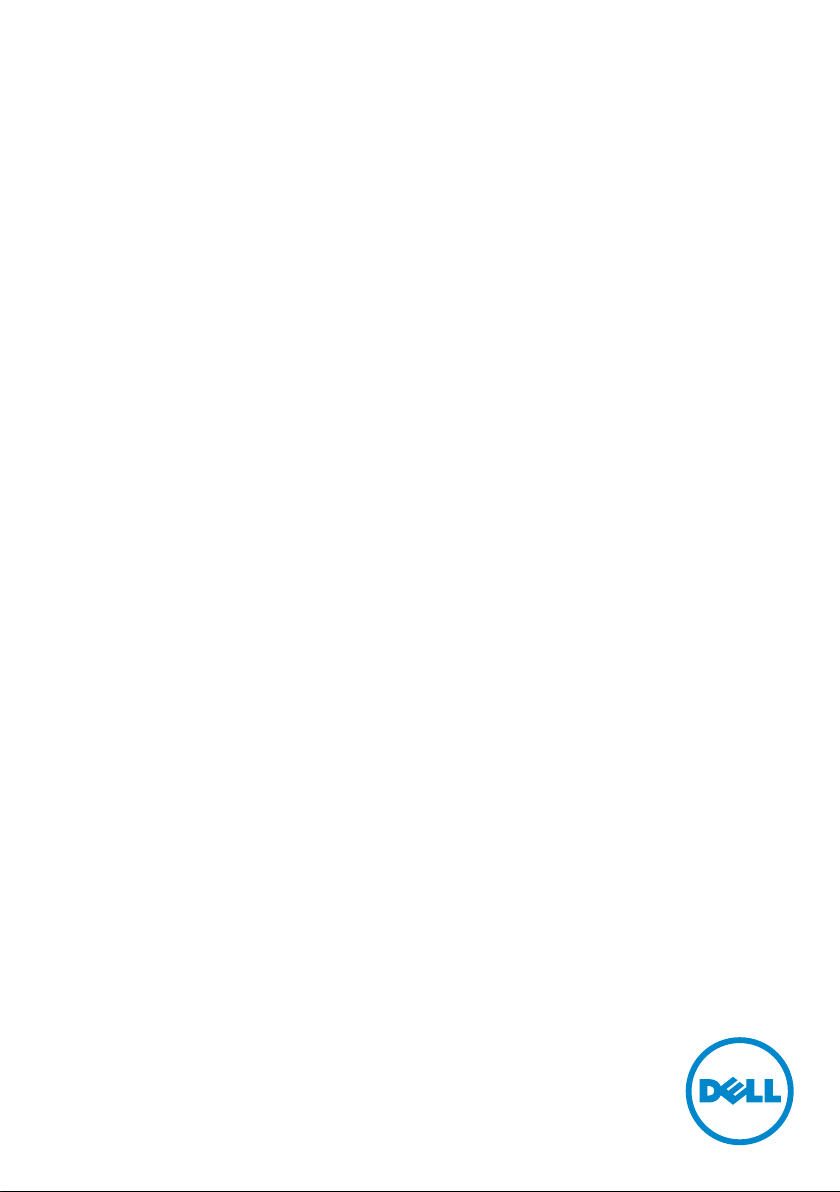
Dell UP3017
Dell Display Manager
ユーザーガイド
モデル番号: UP3017
規制モデル:UP3017t
Page 2

注 意: 注意は、コンピューターのより良い使用を助けるための重要な情報を示します。
Copyright © 2016 Dell Inc. All rights reserved. 本製品は米国および国際的な著作権法および知的財
産法で保護されています。
Dell™およびDellのロゴは、米国および/またはその他の地域におけるDell Inc.の商標です。 ここに 記 載さ
れているその他のマークおよび名称は、各社の商標である場合があります。
2016 – 06 Rev. A00
Page 3
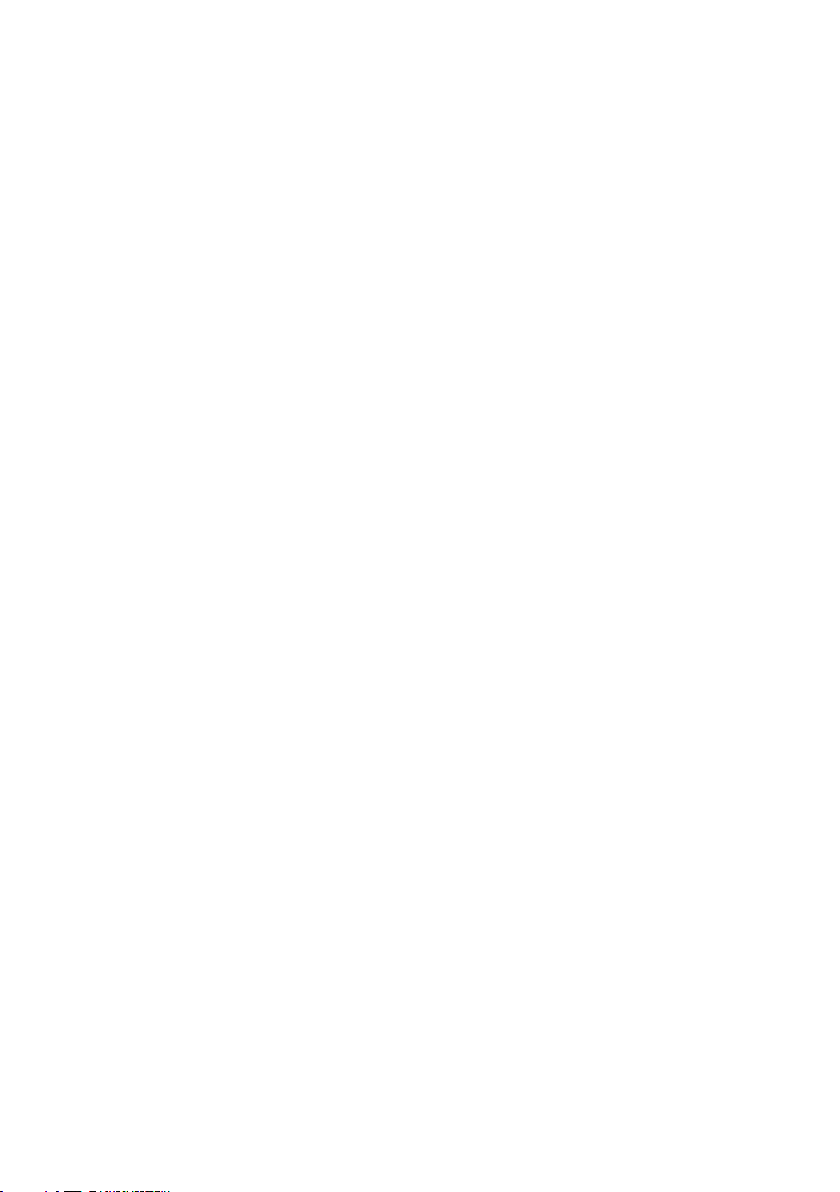
Contents
概要 ...................................................4
クイック設 定のダイアログを使う ............................5
基本的なディスプレイ機能の設定 ...........................6
プリセットモードをアプリケーションに割り当てる ..............7
省エネ機能を適用する ....................................8
Easy ArrangeでWindowsを整理する........................9
複数のビデオ入力を管理 .................................11
内容 | 3
Page 4
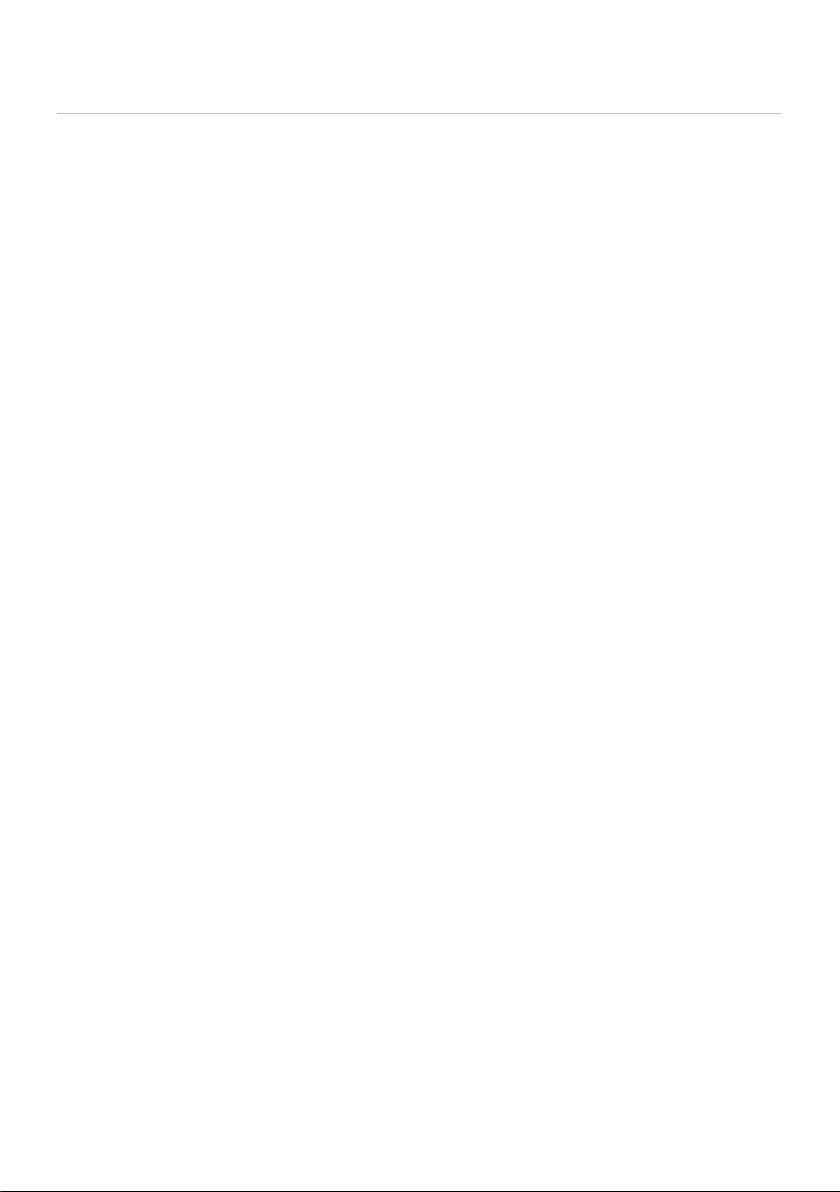
概要
Dell Display Managerは、モニタまたはモニタグループの管理に使用される
Windowsアプリケーションです。 表示されるイメージの手動調整、自動設定の割り当
て、エネルギー管理、ウィンドウ整理、イメージ回転、およびDellの上位モデルのその
他の機能が可能です。 インストールすると、Dell display manager はコンピューター
が起動するたびに実行され、そのアイコンが通知トレイに配置されます。 通 知トレ イ
のアイコンにマウスのポインターを重 ねると、コンピューターに接続されているモニ
ターに関する情報が表示されます。
4 | 概要
Page 5

クイック設定 のダイアログを使う
Dell Display Manager の 通 知トレ イ アイコンをクリックすると、クイック設定 のダイア
ログが開きます。システムに複数のサポートされる Dell モデルが接続されている場
合は、用意されたメニューを使用するとターゲットのモニタが選択されます。クイック
設定のダイアログボックスでは、モニタの輝度やコントラストの調整を行ったり、プリ
セットモードを 手 作 業 でプリセットモードを 選 択したり、アクティブ に なっているアプ
リケーションに合わせてプリセットモードを自動選択することが可能です。
クイック設定のダイアログボックスからは、Dell Display Manager の高度なユーザー
インターフェイスにもアクセスできます。ここからは、基本的な機能を調整したり、自
動モードを設定したり、その他の機能にアクセスしたりすることが可能です。
クイック設定のダイアログを使う | 5
Page 6

基本的なディスプレイ機能の設定
一部のモニタのプリセットモードは、[基本] タブのメニューを使って手動で適用でき
ます。または、自動モードを有効にする方法もあります。自動モードを選択すると、特
定のアプリケーションをアクティベートすると、自動的にあらかじめ選択しておいたプ
リ セ ット モードが適用されます。選択されたプリセットモードを示すメッセージが一
時的に画面に表示されます。一部のモニタの輝度とコントラストも [基本] タブから直
接調整できます。
6 | 基本的なディスプレイ機能の設定
Page 7

プリセットモードをアプリケーションに割り当てる
[自動モ ード] タブからは、特定のプリセット モードを特定のアプリケーションに関連
付けて、自動的に適用するように設定できます。自動モードを有効にすると、相当する
アプリケーションがアクティベートされると、Dell Display Manager が自動的に相当
するプリセット モードに切り替えます。各 モ ニタで 同じプリセットモードが特定 のアプ
リケーションに割り当てられているかもしれませんし、プリセットモードが 1 台ずつ
違うかもしれません 。
Dell Display Manager は、多くの一般的なプリケーション向けにあらかじめ構成さ
れています。割り当てリストに新しくアプリケーションを追加するには、デスクトッ
プ、Windows の ス タート メニュー、その他の場所からアプリケーションをドラッグし
て、現 在 のリストにドロップしま す 。
注記: 一連のファイル、スクリプト、ローダー、あるいは Zip アーカイブやパ
ケット化されたファイルなどの非実行ファイルへのプリセット モードの割り
当ては、サポートされていないため、実行できません。
また、Direct3Dアプリケーションが全画面モードで実行されているときに、ゲーム用
のプリセットモードを有効にするオプションが可能です。このような動作(有効に設定
されているとき)を個々のゲーム タイトルに置き換えるに は 、異なるプリセットモード
でそれら割り当 てリストに追 加してください 割り当 てリスト内 に あるアプリケーション
は、一般的な Direct3D 設定よりも優先します。
プリセットモードをアプリケーションに 割り当てる | 7
Page 8

省エネ機能を適用する
サ ポ ートさ れるDellモデルにはオプションタブがあり、そこにPowerNap省エネルギ
ーオプションがあります。 スクリーンセーバーを有効にすると、モニタの明るさを自動
的に最小レベルに設定できます。または、付加的な電力を節約するために、モニタを
スリープ状態にすることができます。
8 | 省エネ機能を適用する
Page 9

Easy ArrangeでWindowsを整理する
一部のDellモデルはEasy Arrange機能 を備えています。これ があると、選 択した モ ニ
タのデスクトップを整理して、ウィンドウレイアウトをいろいろな方法で事前定義した
り、カスタム化したりできます。 Easy Arrange機能を有効にすると、ウィンドウレイア
ウト内の特定の領域を自動的に埋めるように、ウィンドウの位置やサイズを簡単に変
更できます。
Easy Arrangeを始めるには、ターゲットモニタを選択し、事前定義されたレイアウトの
1つを選択します。 そのレイアウトの領域がモニタに一時的に表示されます。 次に、
開いているウィンドウをモニタの全域でドラッグします。 ウィンドウ がドラッグ さ れ て
いる間、現在のウィンドウレイアウトが表示され、ウィンドウが上を通過するとアクティ
ブな領域が強調表示されます。 いつでもウィンドウをアクティブ領域に落とし、その
領域にウィンドウを配置できます。
カスタムのウィンドウレイアウトを作 成するには、デスクトップでウィンドウの サ イズ
と位置を決め(最大10個)、Easy Arrangeの 保存リンクをクリックします。 ウィンド ウ の
サイズと位置 がカスタムレ イアウトとして保 存され、カスタムレイアウトアイコンが作
成されます。
注記: このオプションでは、開いているアプリケーションが保存または記憶
されることがありません。 ウィンドウのサイズと位置だけが保存されます。
Easy ArrangeでWindowsを整理する | 9
Page 10

現在保 存されているカスタムレイアウトを使用するには、カスタムレイアウトアイコン
を選択します。 現 在保存されているカスタムレイアウトを削 除するには、デスクトップ
上のすべてのウィンドウを閉じて、Easy Arrangeの保存リンクをクリックします。
10 | Easy ArrangeでWindowsを整理する
Page 11

複数のビデオ入力を管理
Input Manager (インプットマネージャー ) タブから、お使いのデルモニタに接続され
た複数のビデオ入力を簡単に管理できます。 複数のコンピュータで作業をしながら、
とても簡単にビデオ入力を切り替えることができます。
お使いのモニタでご利用いただけるビデオ入力ポートがすべてリスト化されます。
それぞれのビデオ入力に好きな名前を付けることができます。 設定後は変更を保存
してくだ さ い 。
ショートカットキーを登録してお気に入りのビデオ入力に素早く切り替えたり、頻繁に
切り替えるものがあれば別のショートカットキーを登録して、ビデオ入力を素早く切り
替えられるように することが で きます 。
複数のビデオ入力を管理 | 11
Page 12

ドロップダウンリストを使って、別の入力ソースに切り替えることができます。
注記: モニタが別のコンピュータ経由のビデオを表示している間、モニタ
はDDM通信を継続します。 頻繁に使うPCにDDMをインストールして、PC
から入 力 を切り替えることがで きます。 モニタに接続されている別のPC
に、DDMをインストール することもできます。
12 | 複数のビデオ入力を管理
Page 13

PIP/PBP mode (PIP/PBPモード ) 選 択 ボ タン を クリックして、PIP/PBP設定を選びま
す。
複数のビデオ入力を管理 | 13
Page 14

メイン画面とサブ画面のビデオ入力を選択できます。 選択後は変更を保存してくだ
さい。
ショートカットキーを登録すれば、メイン画面とサブ画面のビデオ入力を素早く切り
替えることができます。
Video swap (ビデ オスワップ ) ボ タ ン をクリック する か 、登 録し た Video swap
shortcut key (ビデ オスワップショートカットキー) を使って、メイン画面とサブ画面の
ビデオ入 力を切り替えます。
14 | 複数のビデオ入力を管理
Page 15

ビデオ入力でUSBアップストリームポ ートを 割り当 てることがで きます。 モニタにビ
デオが表示されている間は、割り当てられたUSBアップ ストリー ム ポ ートに コ ン ピュー
タが接続されます。
2つのコンピュータで使うモニタに接続したマウスやキーボードを共有する場合に特
に便利です。 ショートカットキーを登録すれば、2つのコンピュータで使うデバイスに
素早く切り替えることができます。
注記: 2台のコンピュータそれぞれに、必ずUSBアップ ストリー ム ポ ートを
割り当ててください 。
複数のビデオ入力を管理 | 15
Page 16

PIP/PBPがオンになっている時にデバイス(例:マウス)を2台のコンピュータで共有
する場合は、USB switch (USB 切替) ボ タン をクリック する か 、登 録し た USB switch
shortcut key (USB切替ショートカットキー ) を使って2つのコンピュータで使用する
デバ イスに素 早く切り替えることがで きます。
注記: 2台のコンピュータそれぞれに、必ずUSBアップ ストリー ム ポ ートを 割
り当ててください。
注記: 別のコンピュータに切り替える前 に、USBデバイスが適切に停止され
ているか必ず確認してください。 そうしなかった場合、サムドライブのデー
タ破損などの問題が生じる場合があります。
16 | 複数のビデオ入力を管理
